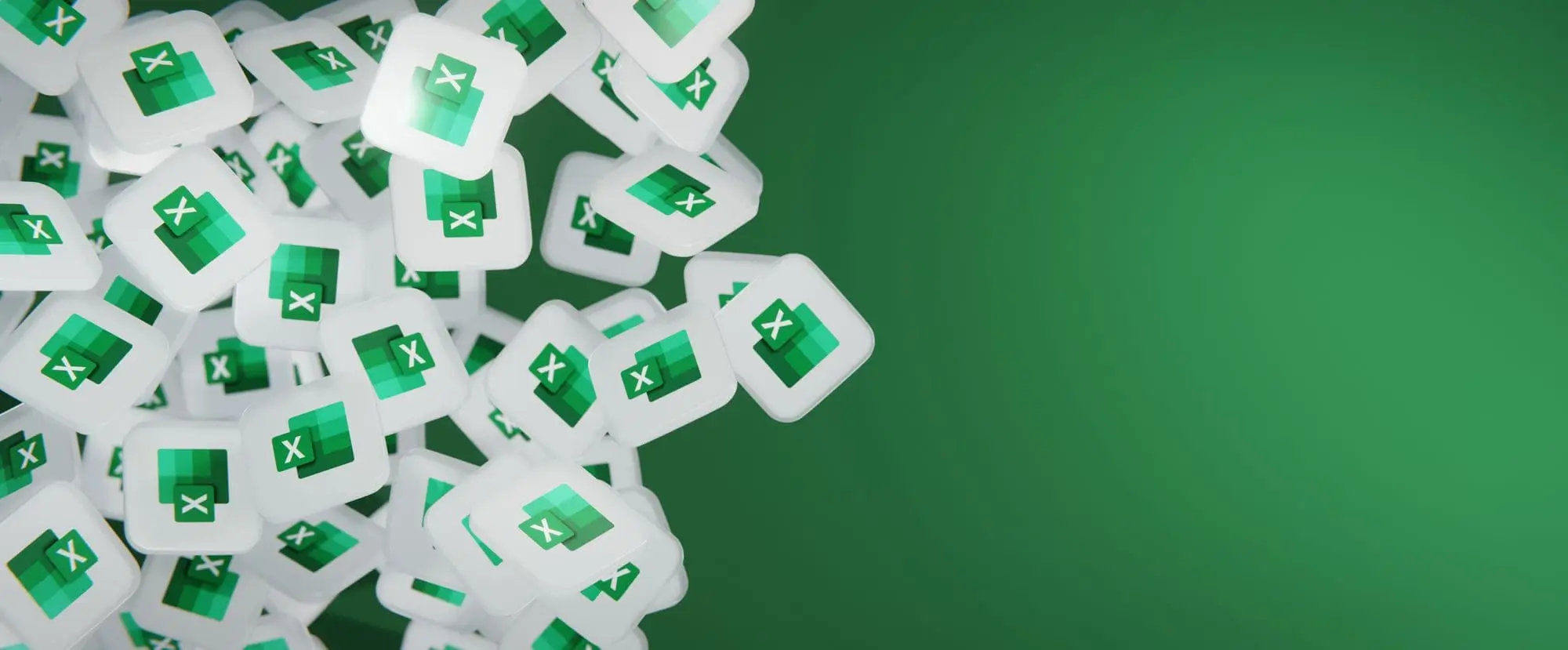
Interactive Tutorial
Crear Tablas Dinámicas

4.9 out of 5 on G2
Try this course with a Free Trial
Interactive Tutorial
Try It Now📖 Excel 2016 Básico Course
View Course📄 Excel 2016 Básico Cheat Sheet
Download Cheat Sheet🔍 Reference Guide
Reference Guide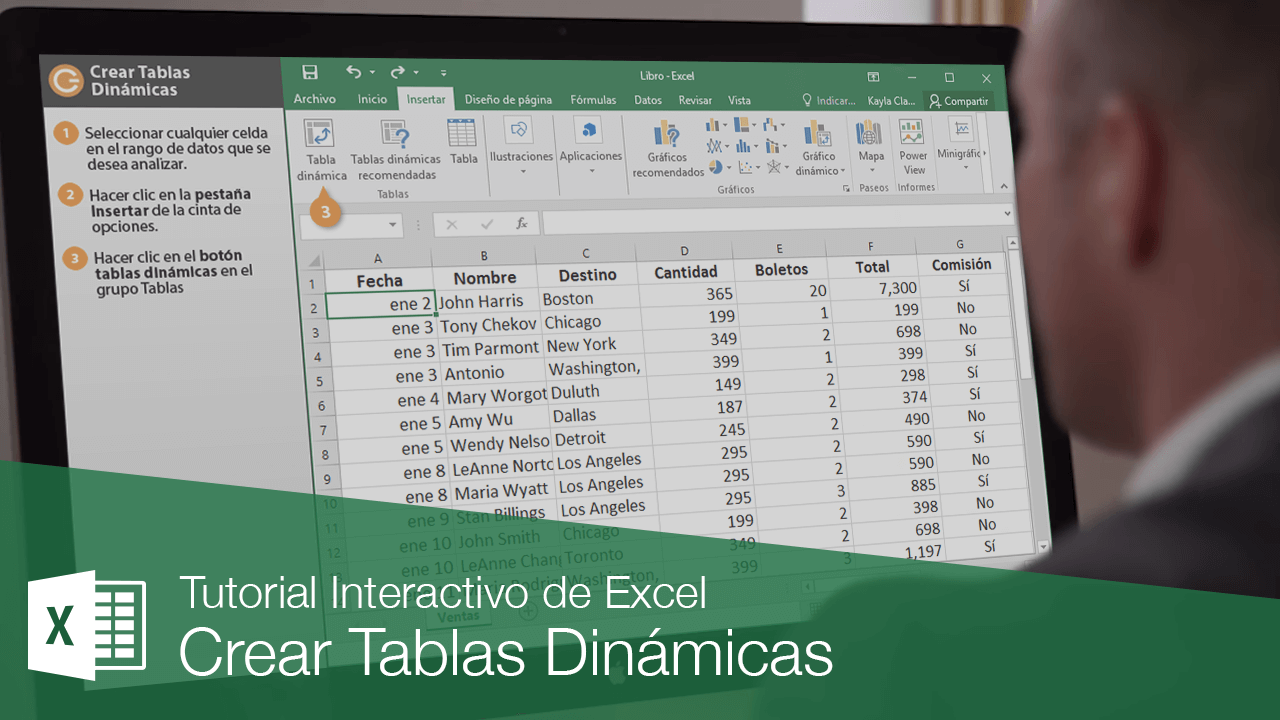
Cuando nos encontramos con una hoja de cálculo llena de datos, con muchas columnas y quizás cientos o miles de filas, hacer que todo tenga sentido puede ser una tarea desalentadora. Las tablas dinámicas ayudan a extraer solo los datos que se necesitan para tomar decisiones conscientes rápidamente. Son muy flexibles, fáciles de ajustar y se pueden crear y modificar con tan solo unos cuantos clics. No hay que preocuparse si las tablas dinámicas son confusas al principio, tendrán mucho más sentido una vez que se comience a trabajar con ellas.
Antes de comenzar a crear una, es importante tener en mente algunas reglas:
- Los datos deben estar organizados cuidadosamente en filas y columnas sin ninguna fila o columna en blanco.
- Cada columna debe tener el mismo tipo de datos. Por ejemplo, no se debe tener una columna de precios en la que algunas celdas tengan el formato de moneda aplicado y algunas tengan el formato contabilidad aplicado.
- Las tablas dinámicas pueden crearse utilizando un rango de celdas o una tabla existente.
Crear una Tabla Dinámica
- Seleccionar cualquier celda en el rango de datos que se desea analizar.
- Hacer clic en la pestaña Insertar en la cinta de opciones.
- Hacer clic en el botón Tabla dinámica en el grupo Tablas.
Se abre el cuadro de diálogo Crear tabla dinámica. Aquí, hay que elegir qué datos analizar y dónde colocar la tabla dinámica.
Si ya se ha hecho clic dentro de un rango de datos, se llena el campo Tabla o rango. Verificar que se muestra el rango correcto.
El rango de datos no tiene que estar en el libro de trabajo actual. Seleccionar Utilice una fuente de datos externa para seleccionar datos fuera del libro de trabajo.
- Hacer clic en Aceptar.
Una tabla dinámica vacía y un panel de tareas aparecen en una hoja de cálculo por separado. Después es necesario especificar los campos que se desea que aparezcan en la tabla dinámica.
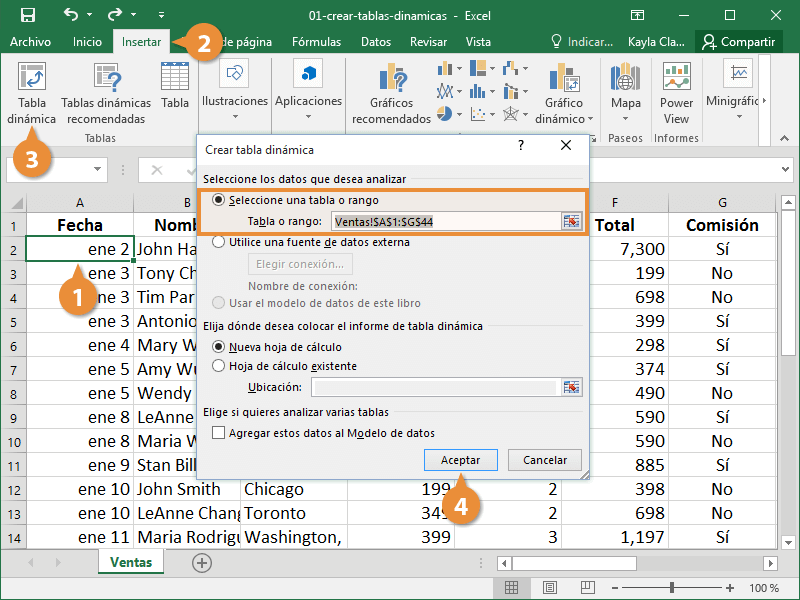
Agregar Campos de Tabla Dinámica
Una vez que se ha creado una tabla dinámica, es necesario especificar los datos que se desea analizar. El panel Campos de tabla dinámica aparece a la derecha. Debajo del campo Buscar se ve una lista de todos los campos posibles que se pueden utilizar en la tabla dinámica. Estos campos son los encabezados de columna de la fuente de datos original.
Para facilitar su comprensión, hay que desglosar la tabla. Digamos que el conjunto de datos original contiene información de ventas de boletos e incluye fechas, destinos, precios, el número de ventas, ventas totales, agentes de ventas, etc., pero todo lo que realmente se necesita es saber cuántos boletos se vendieron cada mes para cada destino. Se puede tomar el campo Destino y el campo Fecha, agregarlos como filas y columnas en la tabla dinámica, y agregar un campo numérico de ventas al área de valores. La tabla dinámica mostrará un subconjunto de los datos originales, pero solo incluirá los valores que realmente se necesita ver.
- Hacer clic y arrastrar un campo al área Filas.
- Hacer clic y arrastrar un campo al área Valores.
- Si se desea, hacer clic y arrastrar un campo al área Columnas.
Si se desea filtrar la tabla dinámica, agregar un campo adicional al área Filtros.
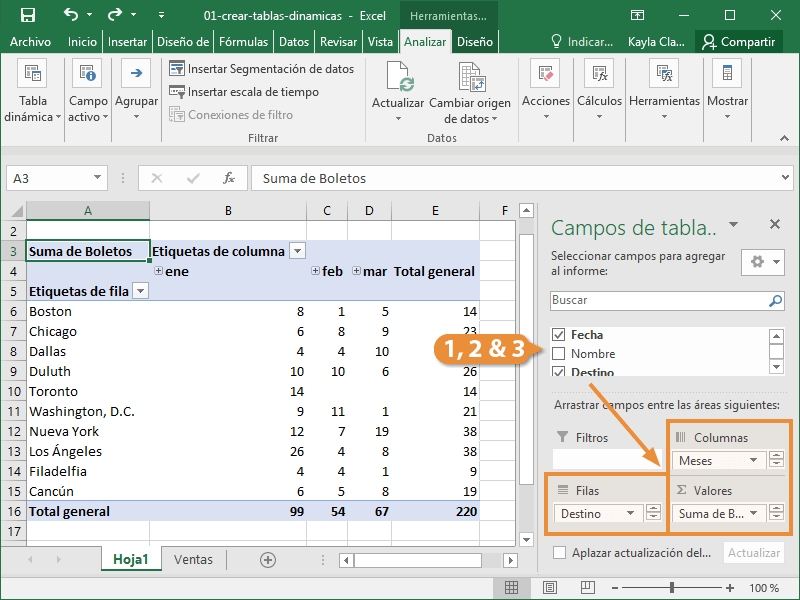
La tabla dinámica se actualiza para mostrar los valores de los campos que se han agregado. Lo mejor de las tablas dinámicas es que son extremadamente flexibles. Si la tabla no está mostrando los datos que se desea, simplemente hacer clic y arrastrar los campos dentro y fuera de las áreas Filas, Valores y Columnas hasta que la tabla dinámica represente los datos correctamente.